Koncept replikace snímků je jednoduchý. Generuje a distribuuje snímek schématu a dat článků, které se objevily v určitou dobu, a aktualizuje změny v odběrech. Když vytvoříme replikaci snímku, SQL Server vytvoří Úlohu agenta snímku který generuje snímek objektů databáze publikace. Snímek je uložen buď v síťovém umístění, nebo na pevném disku. Můžete definovat interval pro generování snímku pomocí plánu úlohy SQL.
Nastavení ukázky
Pro toto demo jsem vytvořil dvě instance SQL Serveru na jednom databázovém serveru. Názvy a podrobnosti instancí jsou následující:
[id tabulky=54 /]
V nastavení ukázky jsem nevytvořil distributora, takže instance vydavatele bude také fungovat jako distributor. Chystám se replikovat tabulky a data, která patří osobě schéma databáze AdventureWorks2014.
Konfigurace vydavatele
Chcete-li nakonfigurovat vydavatele, otevřete SQL Server Management Studio, rozbalte instanci databáze a rozbalte položku Replikace uzel, klikněte pravým tlačítkem na Local Publication a vyberte Nová publikace . Viz následující obrázek:
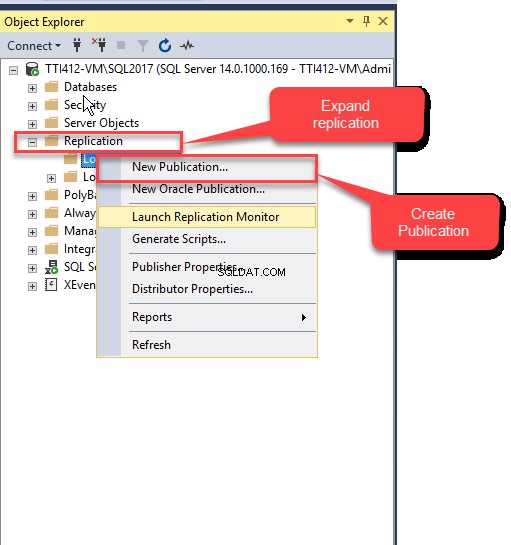
Spustí se Průvodce novou publikací. Na obrazovce se zobrazí krátké shrnutí průvodce. Tuto obrazovku můžete přeskočit zaškrtnutím políčka Tuto úvodní stránku znovu nezobrazovat zaškrtávací políčko. Klikněte na Další pro přechod na další obrazovku. Viz následující obrázek:
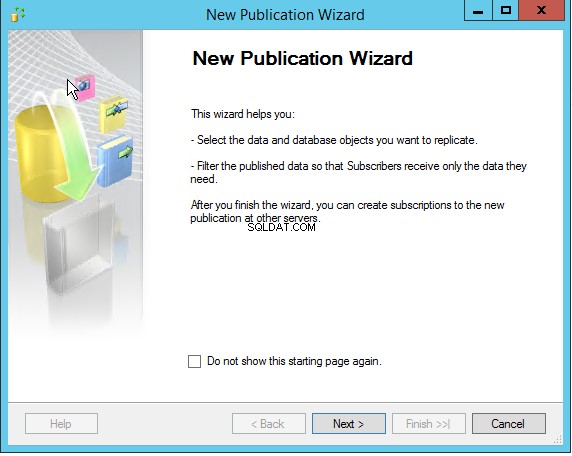
Na další obrazovce vyberte databázi, která funguje jako vydavatel. V této ukázce používám AdventureWorks2014 databázi, proto vyberte AdventureWorks2014 databáze ze seznamu databází a klikněte na Další . Viz následující obrázek:
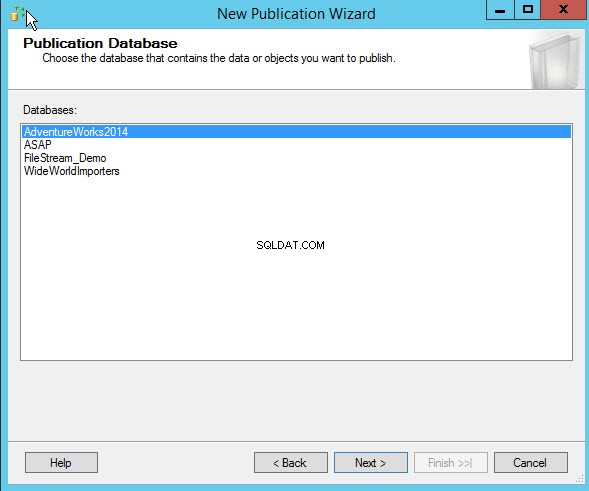
Na další obrazovce vyberte typ publikace. Typy jsou uvedeny v seznamu Typy publikací a pro jednotlivé typy publikací jsou jejich popisy také vysvětleny v Popis typu publikace Textové pole. Vyberte Replikace snímku n a klikněte na Další . Viz následující obrázek:
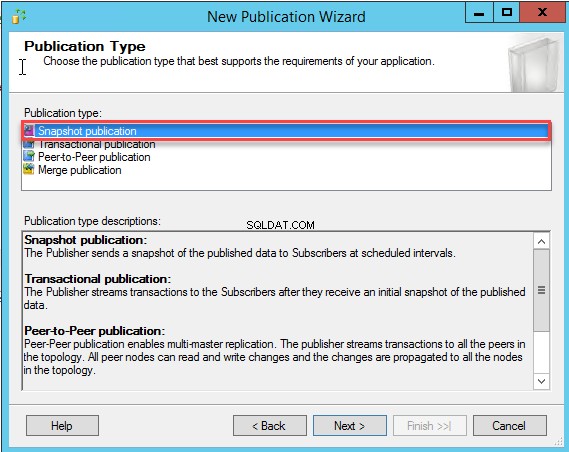
V replikaci jsou databázové objekty známé jako články. Na stránce Články Na obrazovce se zobrazí seznam databázových objektů v publikační databázi. Chystám se replikovat data všech tabulek, které patří do schématu Osoba, proto ze seznamu článků vyberte tabulky, které patří do schématu Osoba, a klikněte na Další . Viz následující obrázek:
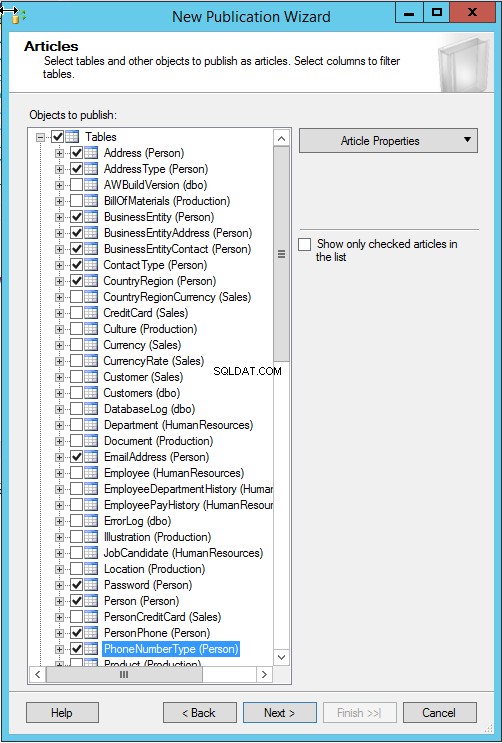
Pro inicializaci replikace musíme vygenerovat snímek. Na Agent snímku obrazovky, nakonfigurujte interval generování snímků. Snímek můžete vygenerovat okamžitě nebo můžete naplánovat konkrétní čas vygenerování snímku databáze. Ve výchozím nastavení se snímek generuje každou hodinu, ale můžeme to změnit. Chcete-li vytvořit snímek v určitém intervalu, klikněte na Změnit . Nový rozvrh úloh otevře se dialogové okno. Nakonfigurujte požadovaný plán a klikněte na OK . Viz následující obrázek:
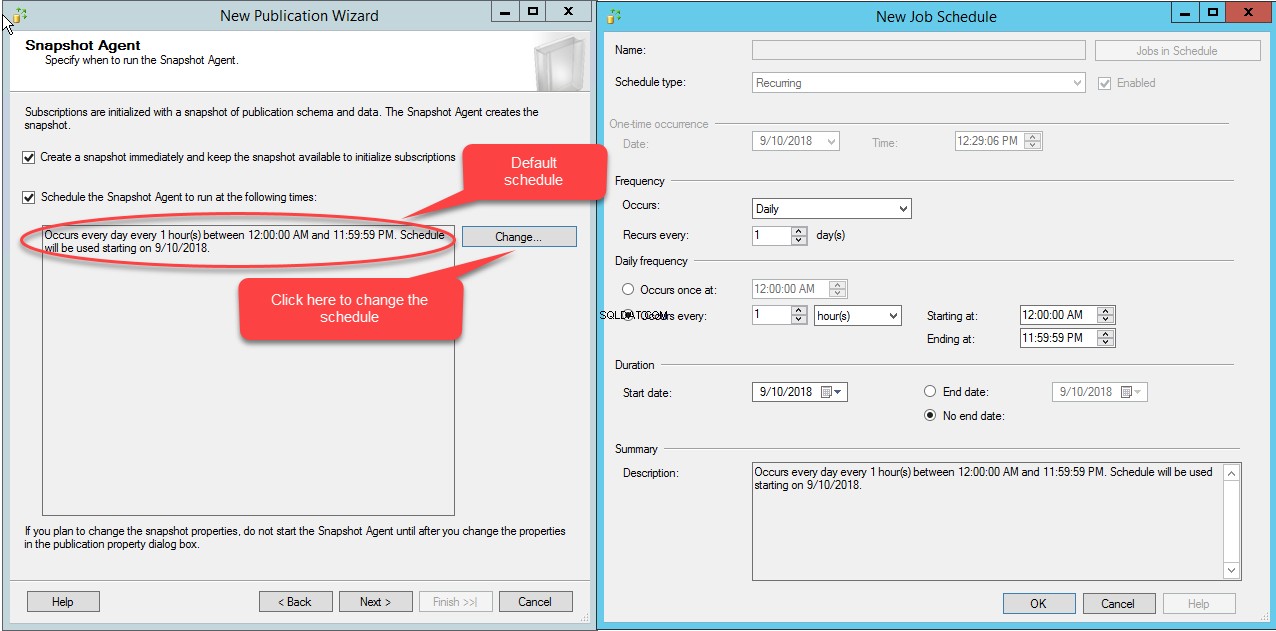
V této ukázce vygeneruji snímek okamžitě, proto zaškrtněte políčko Vytvořit snímek a ponechat snímek dostupný pro inicializaci předplatného a klikněte na Další.
Na další obrazovce nakonfigurujte zabezpečení SQL Agent. Chcete-li nakonfigurovat zabezpečení agenta, klikněte na Nastavení zabezpečení knoflík. Snapshot Agent Security otevře se dialogové okno. V dialogovém okně zadejte účet, pod kterým se odběratel připojuje k vydavateli. Kromě toho zadejte informace o účtu, pod kterým bude úloha agenta SQL Server spuštěna. Pro tuto ukázku jsou úlohy SQL Serveru spouštěny pod účtem služby SQL Server Agent, proto vyberte možnost Spustit pod účtem služby SQL Server Agent volba. Předplatitelé budou připojeni k vydavateli pomocí přihlášení SQL, proto vyberte možnost Použít následující přihlášení k serveru SQL a poskytnout SQL přihlašovací jméno a heslo. V této ukázce se připojte pomocí sa přihlásit se. Klikněte na OK zavřete dialogové okno a klikněte na Další t. Viz následující obrázek:
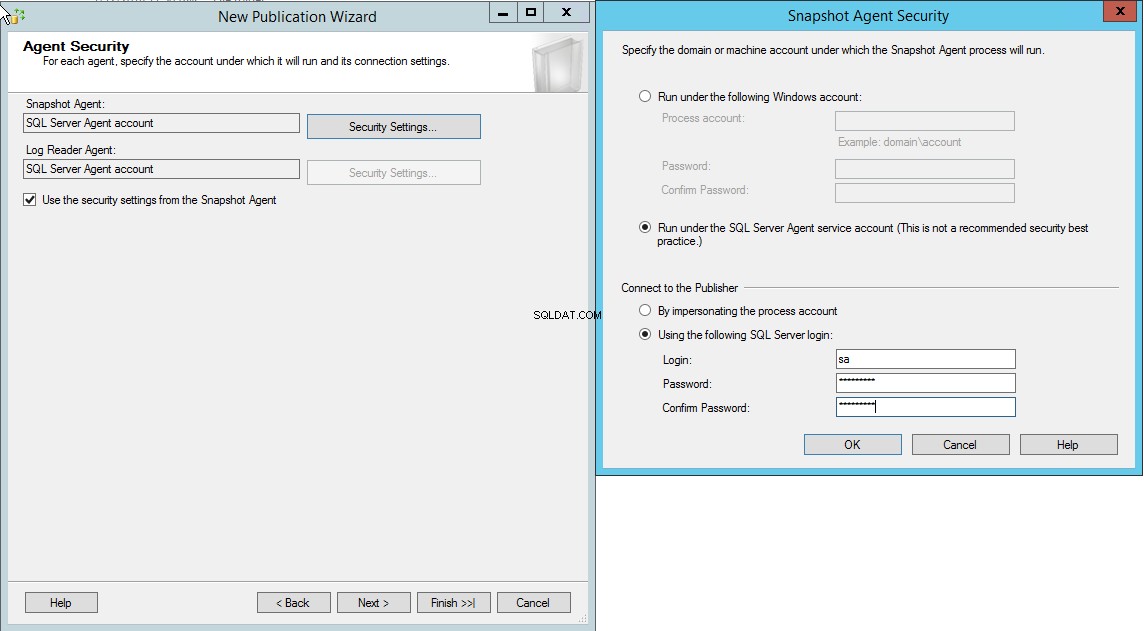
Na další obrazovce se můžete rozhodnout vytvořit publikaci nebo vygenerovat skripty pro vytvoření publikace. Chcete-li vytvořit publikaci, vyberte možnost Vygenerovat soubor skriptu možnost generování skriptů kroků replikace. Vytvoříme publikaci, proto vyberte možnost Vytvořit publikaci a klikněte na Další . Viz následující obrázek:
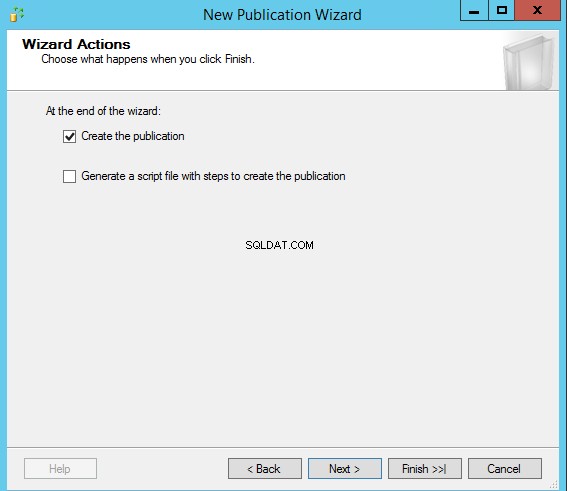
Na další obrazovce zadejte název publikace, zkontrolujte souhrn úkolů, které je třeba provést při vytvoření replikace, a klikněte na Dokončit vytvořte publikaci a zavřete Průvodce novou publikací. Viz následující obrázek:
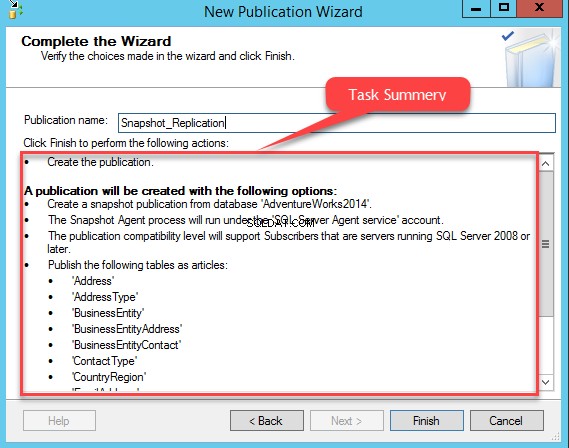
Jak jsem zmínil na začátku článku, když vytvoříme replikaci snímku, SQL vytvoří úlohu, která vytvoří snímek a uloží soubory snímků do výchozího adresáře.
Chcete-li je zobrazit, rozbalte položku SQL Server Agent>> rozbalte Úkoly . Viz následující obrázek:
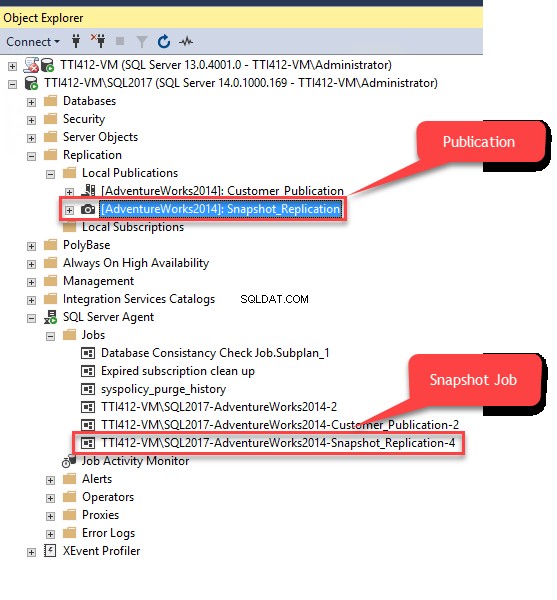
Po konfiguraci publikace nakonfigurujte odběratele.
Konfigurace odběratele
Chcete-li nakonfigurovat odběratele, nejprve se připojte k jiné instanci SQL. Po připojení k instanci rozbalte replikaci a klikněte pravým tlačítkem na Místní předplatné . Viz následující obrázek:
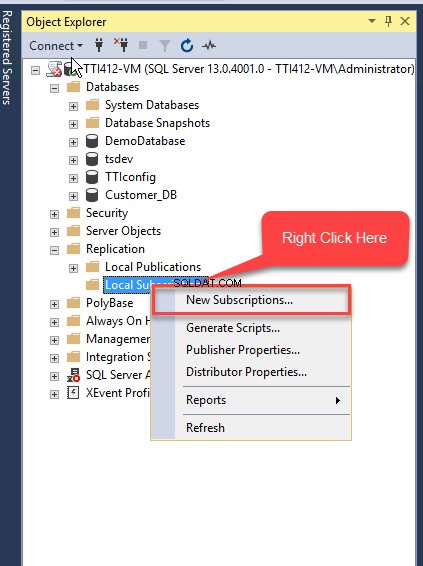
Nový průvodce odběrem otevře. Na obrazovce se zobrazí krátké shrnutí průvodce. Tuto obrazovku můžete přeskočit zaškrtnutím políčka Nezobrazovat znovu tuto úvodní stránku zaškrtávací políčko. Klikněte na Další pro přechod na další obrazovku. Viz následující obrázek:
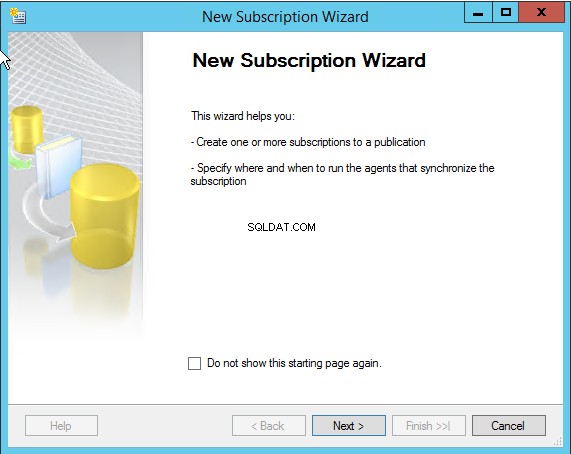
Na další obrazovce zvolte publikační server. Klikněte na Vydavatel rozevíracího seznamu a vyberteNajít SQL Server Publisher ze seznamu. Otevře se dialogové okno pro připojení vydavatele. V textovém poli název serveru zadejte název hostitele serveru vydavatele a klikněte na připojit. Viz následující obrázek:
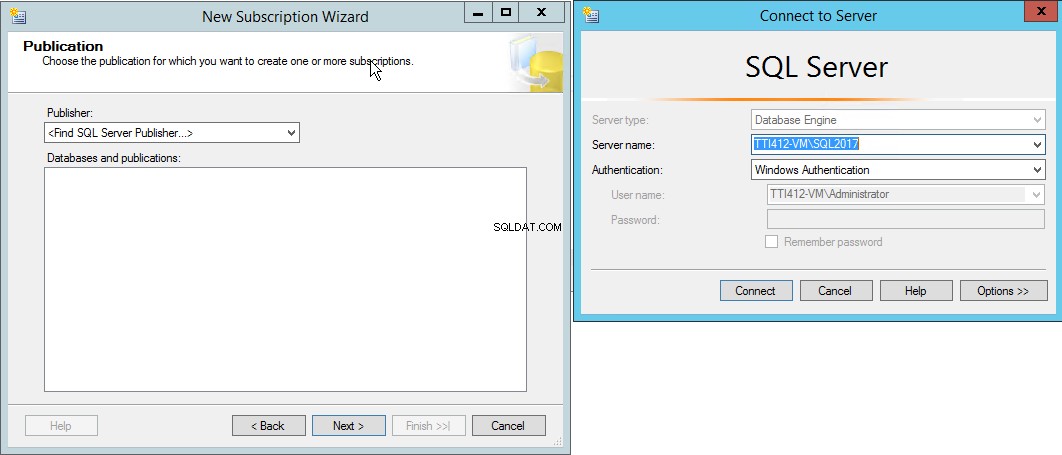
Po navázání spojení s vydavatelem se zobrazí Snapshot_Replication publikaci a AdventureWorks2014 databáze se zobrazí v části Databáze a publikace Textové pole. Vyberte Snapshot_Replication a klikněte na Další . Viz následující obrázek:
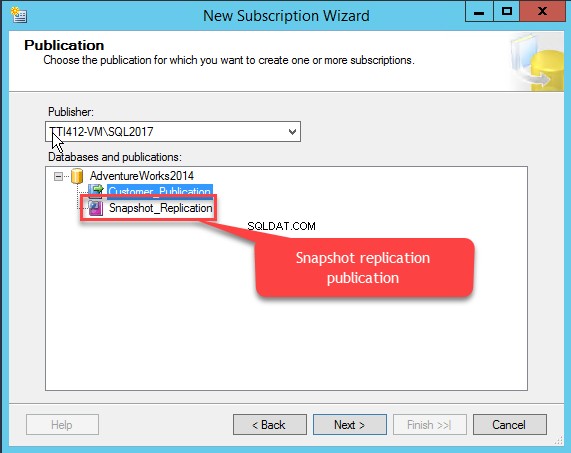
Na další obrazovce vyberte umístění distribučního agenta. Pro tuto ukázku použiji Pull Subscription , proto vyberte možnost Spustit každého agenta u jeho odběratele a klikněte na Další :
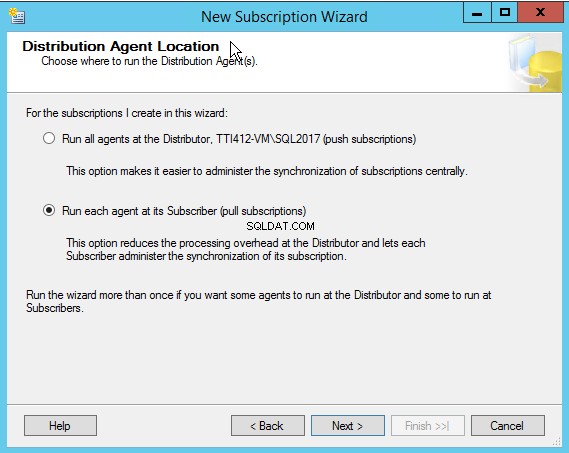
Na další obrazovce vyberte databázi předplatného. Vytvořil jsem databázi s názvem Osoby která funguje jako databáze předplatitelů. Vdatabázi předplatného v rozevíracím seznamu vyberte Osoby databáze ze seznamu. Po výběru databáze předplatného klikněte na Další . Viz následující obrázek:
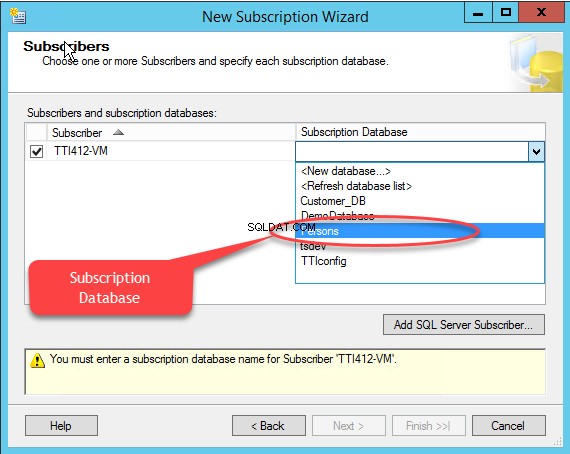
Na další obrazovce nakonfigurujte zabezpečení distribučního agenta. Chcete-li nakonfigurovat zabezpečení, klikněte na […] knoflík. Zabezpečení distribučního agenta otevře se dialogové okno. V první části zadejte účet domény, pod kterým bude proces distribučního agenta spuštěn. Distribuční agent poběží pod službou agenta SQL Server, proto vyberte možnost Spustit pod účtem služby agenta SQL Server možnost.
Zde jsem nekonfiguroval distribuční server, vydavatel tedy funguje jako distributor. Předplatitel se připojí k vydavateli / distributorovi pomocí přihlášení SQL. Pro připojení rozdělovače použijte sa přihlašovací jméno a heslo. Viz následující obrázek:
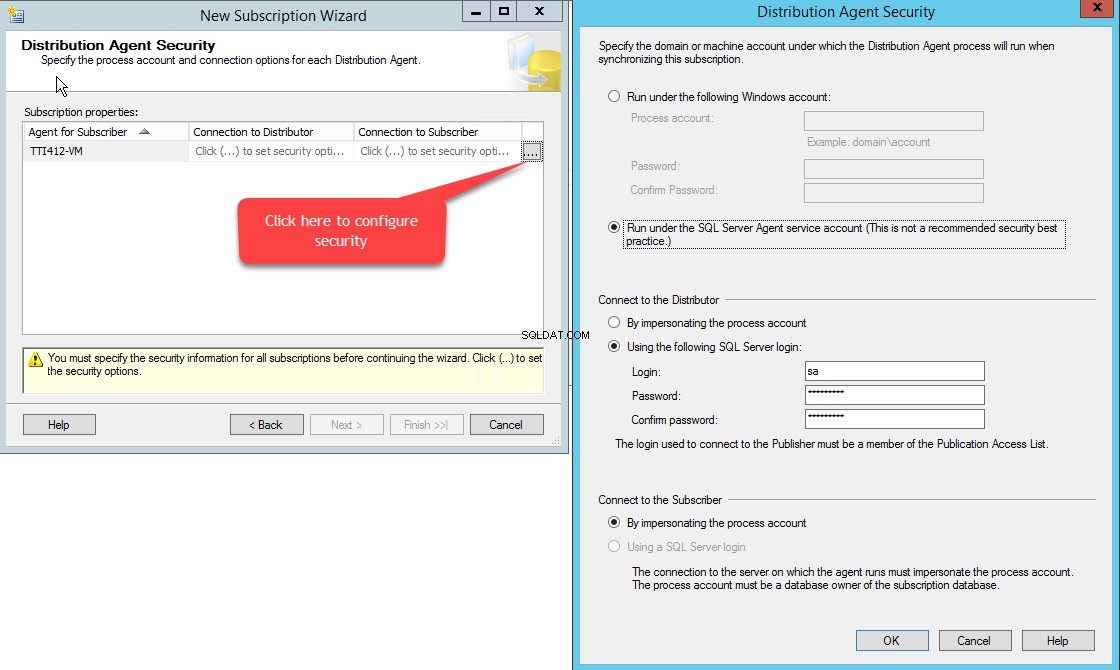
Klikněte na OK zavřete dialogové okno. A na Zabezpečení distribučního agenta klikněte na Další . Viz následující obrázek:
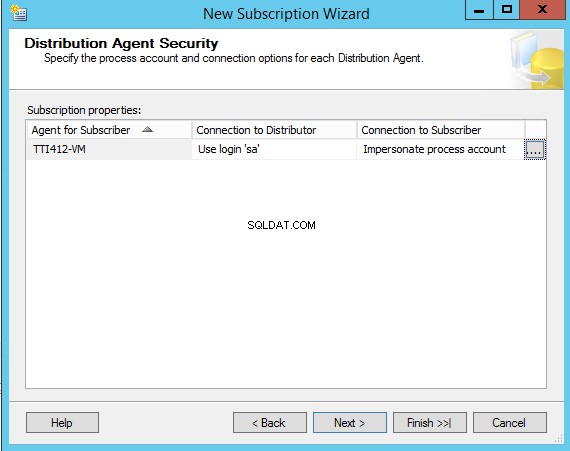
Na další obrazovce nakonfigurujte plán synchronizace předplatného. Můžete si vybrat, aby běžel nepřetržitě, nebo nakonfigurovat plánované spouštění. Vyberte možnost Spustit nepřetržitě v Plánu agentů rozevíracím seznamu. Klikněte na Další . Viz následující obrázek:
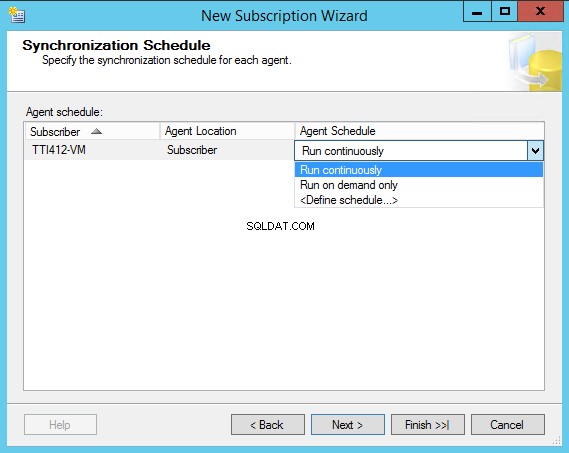
Na další obrazovce zvolte, zda chcete předplatné Inicializovat okamžitě se snímkem dat publikace a schématu nebo po první synchronizaci. Předplatné okamžitě inicializujeme, proto zvolteOkamžitě z Inicializovat když rozevíracím seznamu. Klikněte na Další . Viz následující obrázek:
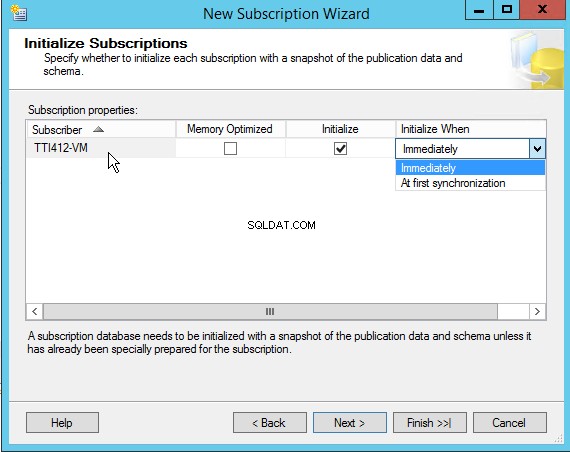
Na další obrazovce se můžete rozhodnout vytvořit předplatné okamžitě nebo vygenerovat skripty pro vytvoření předplatného. Chcete-li vytvořit předplatné, vyberte možnost Vygenerovat soubor skriptu . Možnost generování skriptů kroků replikace. Vytvoříme publikaci, proto vyberte možnost Vytvořit předplatné a klikněte na Další t. Viz následující obrázek:
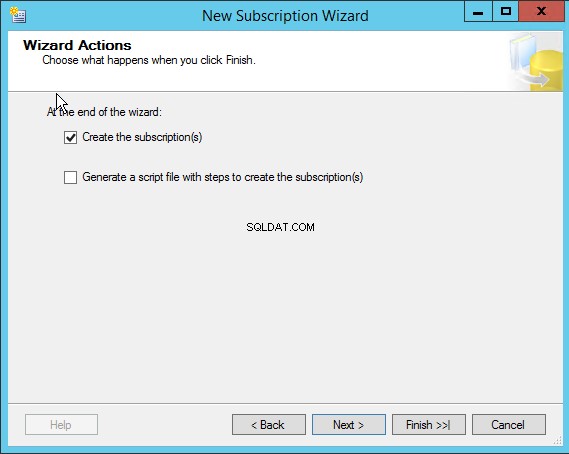
Na další obrazovce je uveden seznam úloh provedených pro vytvoření předplatného. Můžete si je prohlédnout a kliknout na Dokončit . Viz následující obrázek:
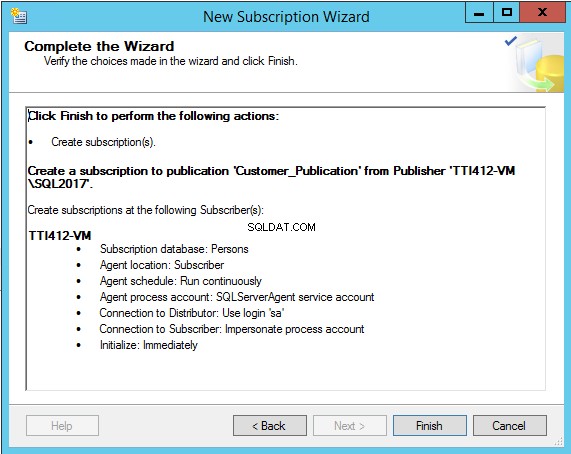
Jakmile je předplatné vytvořeno, můžete jej zobrazit v části Místní předplatné uzel. Viz následující obrázek:
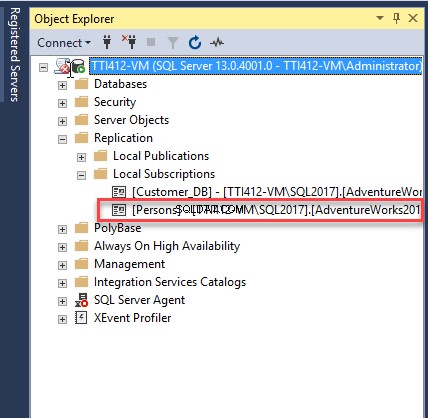
Změna rozvrhu snímků
Jak jsem zmínil, když vytváříme publikaci, můžeme nakonfigurovat interval snímku z Agenta snímku obrazovka. Interval snímků můžeme změnit změnou plánu úlohy SQL replikace snímku. Chcete-li to provést, na serveru vydavatele rozbalte položku SQL Server Agent>> Rozbalte Úkoly a klikněte pravým tlačítkem na úlohu replikace snímků (TTI412-VM\SQL2017-AdventureWorks2014-Snapshot_Replication-4) a vyberte Vlastnosti . Viz následující obrázek:
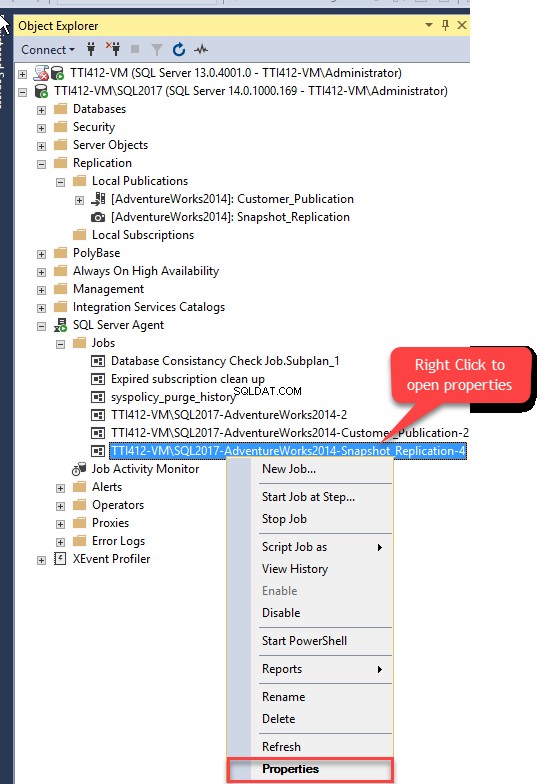
Otevře se dialogové okno Vlastnosti úlohy. Vyberte Plány vyberte plán a klikněte na Upravit . Viz následující obrázek:
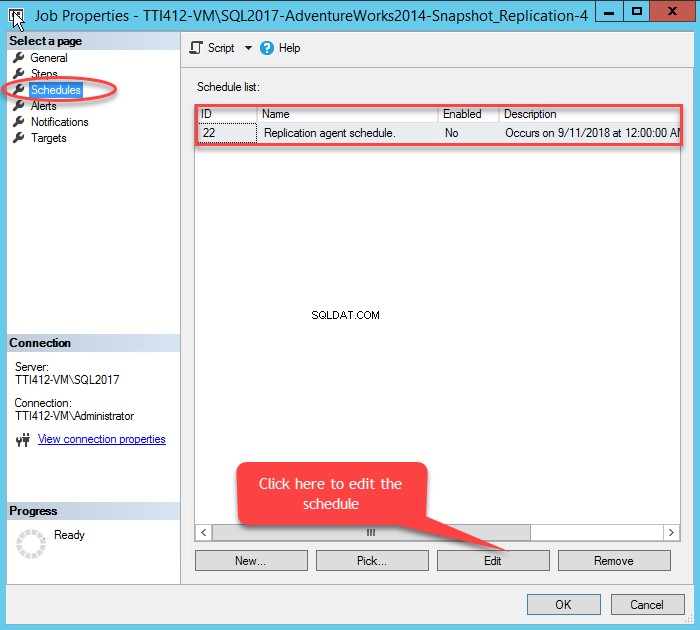
Plán úloh otevře se dialogové okno. nakonfigurujte vhodný plán a klikněte na OK .
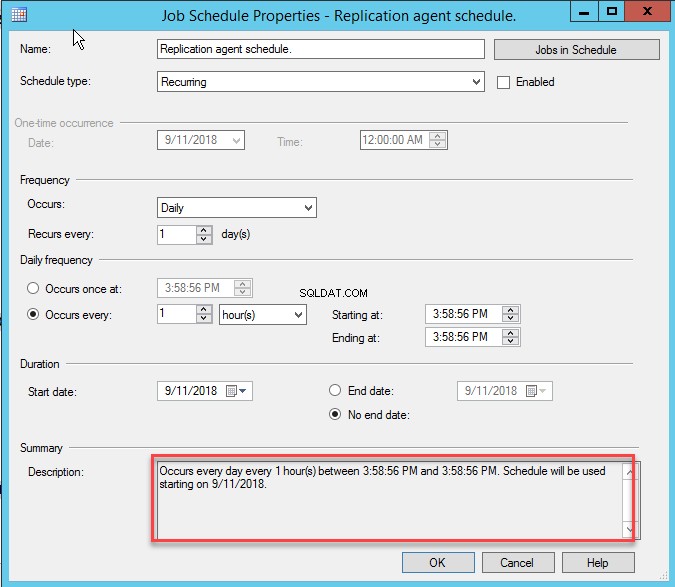
Výše uvedená konfigurace generuje snímek každou hodinu.
Změna umístění souborů snímků
Můžeme také umístit soubory snímků do jiné složky. Pro tuto ukázku jsou soubory snímků uloženy ve výchozí složce, která je E:\ReplicationSnapshot . Změním soubory snímků umístění. Nové umístění bude E:\Snapshot\PersonsSchema .
Umístění snímku můžeme změnit ve vlastnostech publikace. Chcete-li otevřít vlastnosti publikace, klikněte pravým tlačítkem na Místní publikace na serveru vydavatele a vyberte Vlastnosti. Viz následující obrázek:
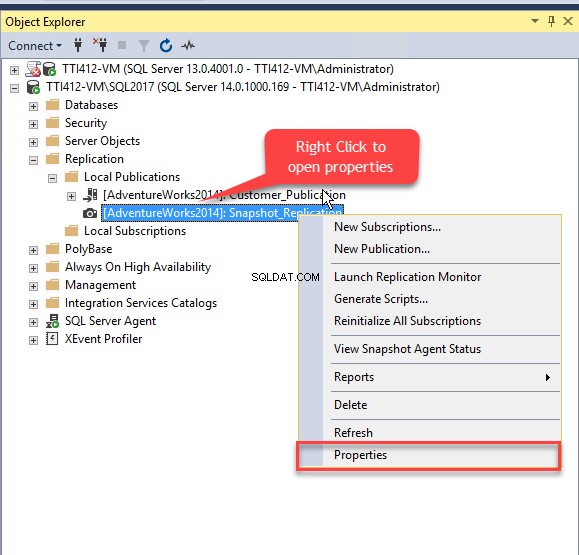
Vlastnosti publikace otevře se dialogové okno. V dialogovém okně vyberte Snímek . Na Snímku zrušte zaškrtnutí políčka Umístit soubory do výchozí složky a vyberte možnost Umístit soubory do následující složky volba. Do textového pole zadejte novou cestu a klikněte na OK . Viz následující obrázek:
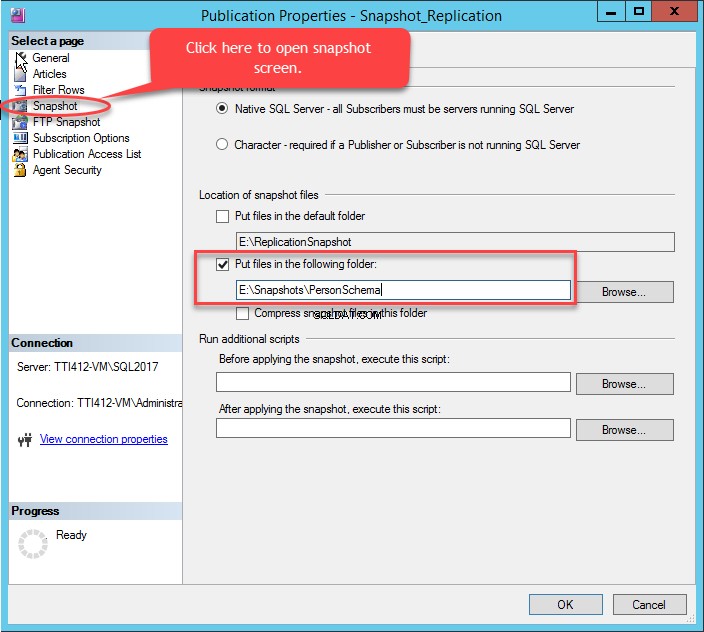
Když provedeme tuto změnu, aktuální snímek se stane neplatným. Po změně tohoto nastavení se vám zobrazí varování, jak je znázorněno na následujícím obrázku:

Klikněte na ano. Vygeneruje nový snímek a uloží soubory snímků na E:\Snapshots\PersonsSchema\unc . Viz následující obrázek:

Zobrazení stavu replikace
Můžete použít Monitor replikace pro zobrazení stavu replikace. Chcete-li otevřít monitor replikace, rozbalte Replikace n uzel>> rozbalte Místní publikace>> klikněte pravým tlačítkem na Snapshot_Replication a vyberte Spustit monitor replikace . Viz následující obrázek.
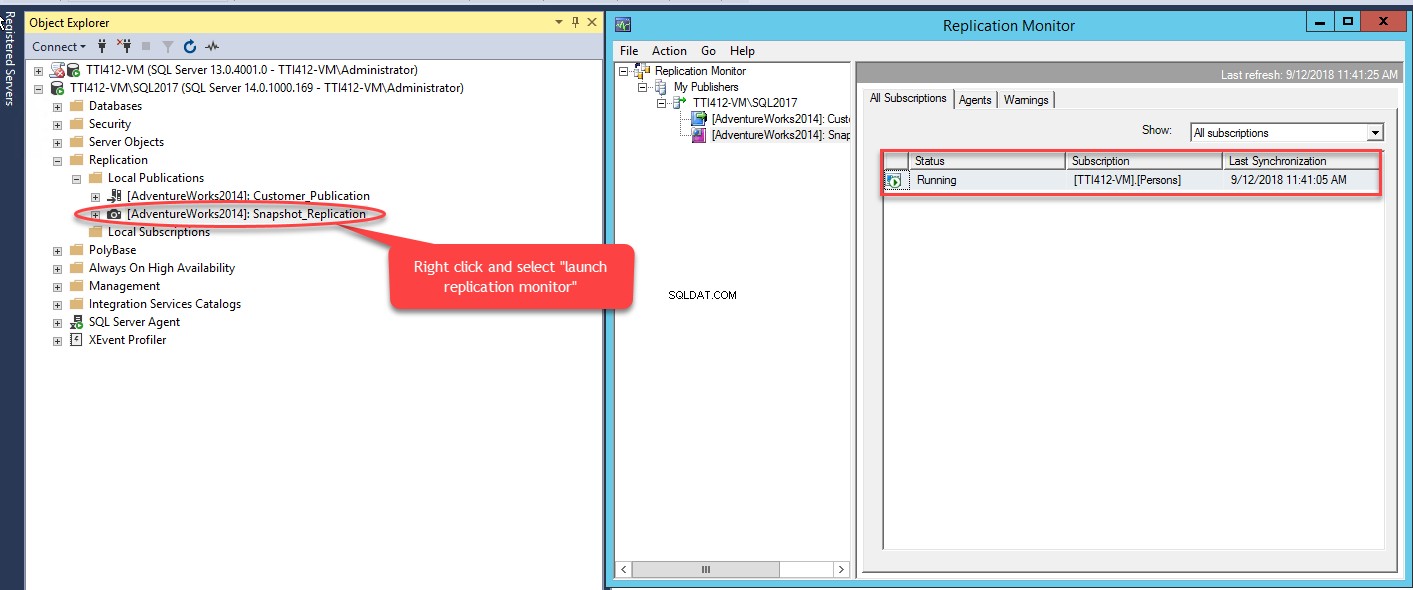
Pomocí monitoru replikace můžete zobrazit:
- Stav replikace
- Seznam odběrů
- Datum a čas poslední synchronizace.
Pomocí monitoru replikace můžete zobrazit stav agenta a úloh souvisejících s úlohou. Chcete-li jej zobrazit, vyberte Agent na Monitor replikace dialogové okno. Viz následující obrázek:
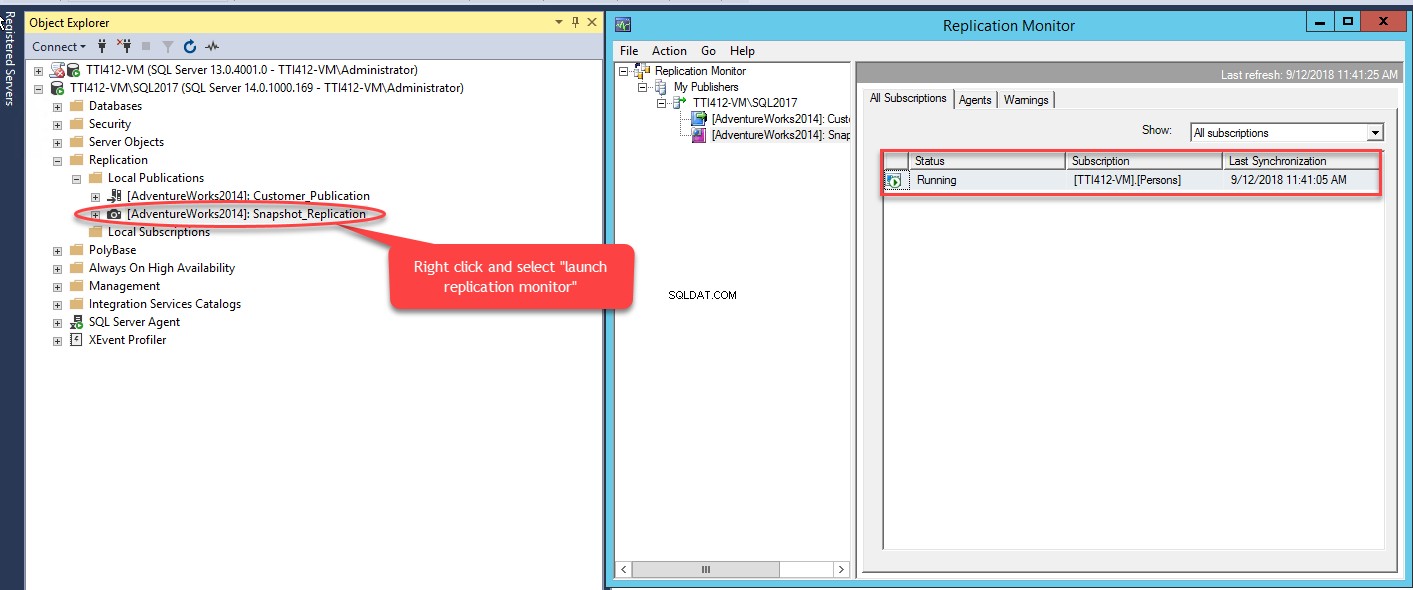
V části Agent můžete zobrazit následující podrobnosti:
- Stav publikační úlohy.
- Název publikační úlohy.
- Datum a čas posledního zahájení úlohy publikace.
- Doba dokončení úlohy publikace.
- Poslední akce byla provedena publikační úlohou.
Shrnutí
V tomto článku jsem vysvětlil:
- Vysoká úroveň je souhrn replikace snímků.
- Jak nakonfigurovat vydavatele a odběratele.
- Monitor replikace a jeho použití.
Užitečné nástroje:
dbForge Data Compare for SQL Server – výkonný nástroj pro porovnání SQL schopný pracovat s velkými daty.
dbForge Schema Compare for SQL Server – spolehlivý nástroj, který šetří váš čas a námahu při porovnávání a synchronizaci databází na SQL Server.
